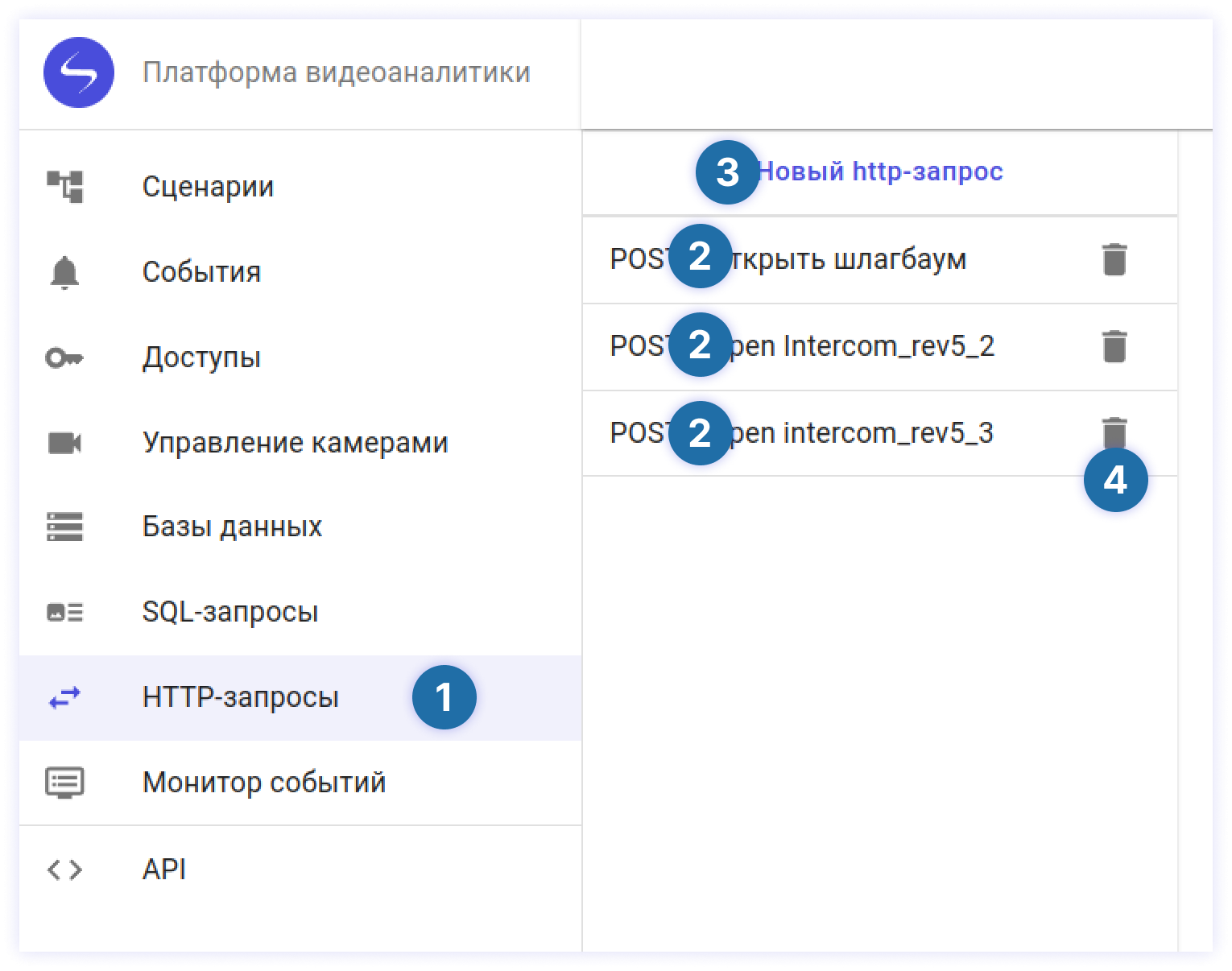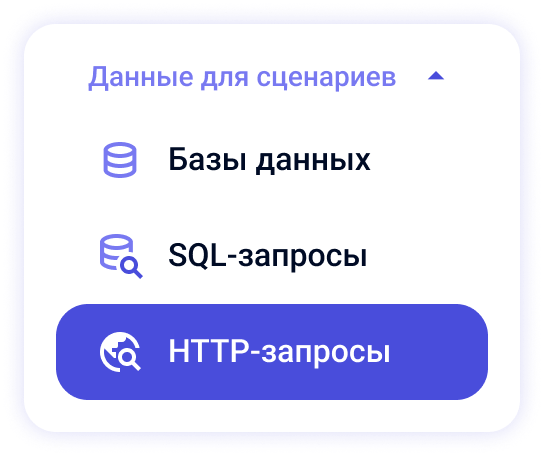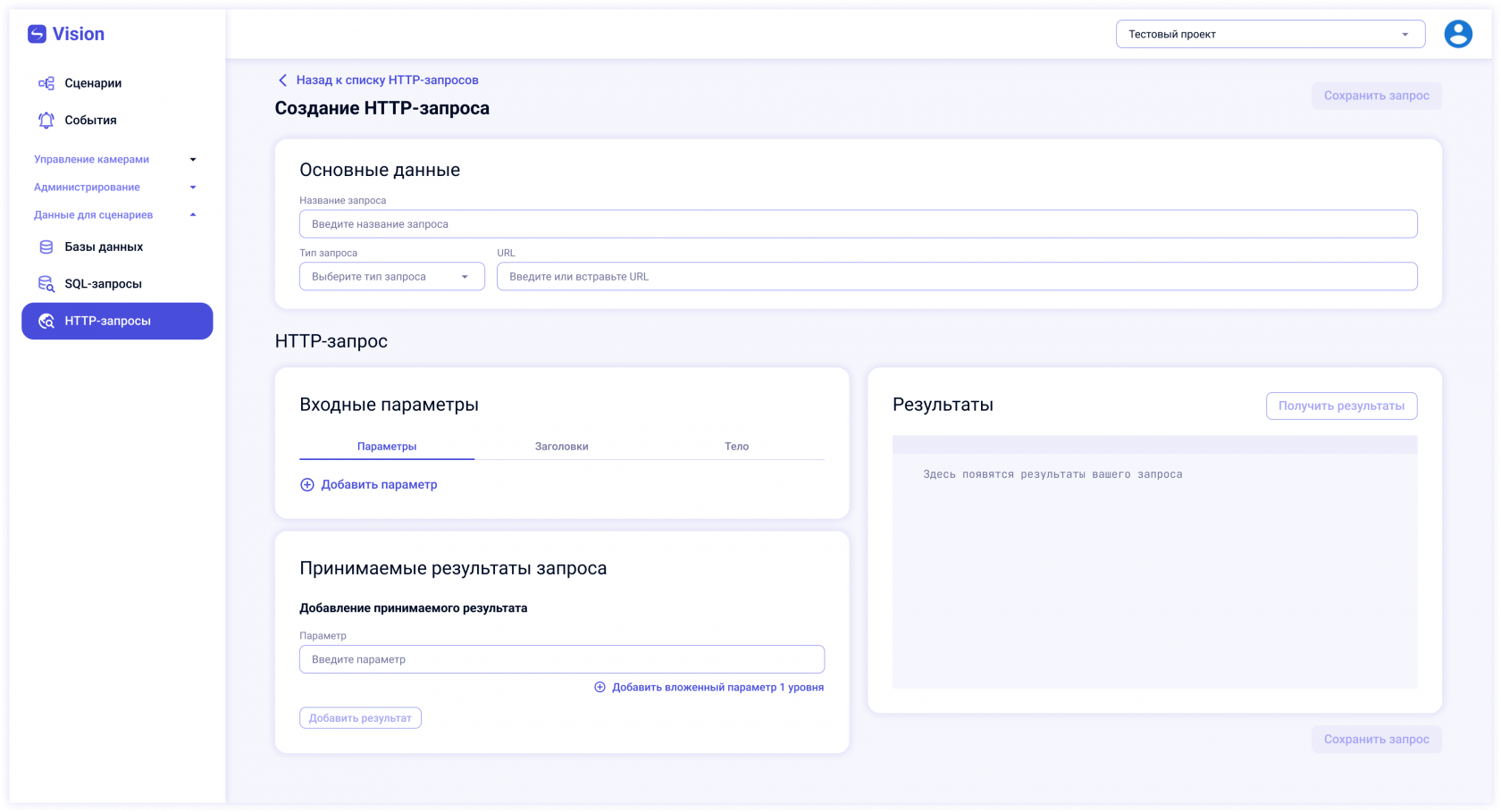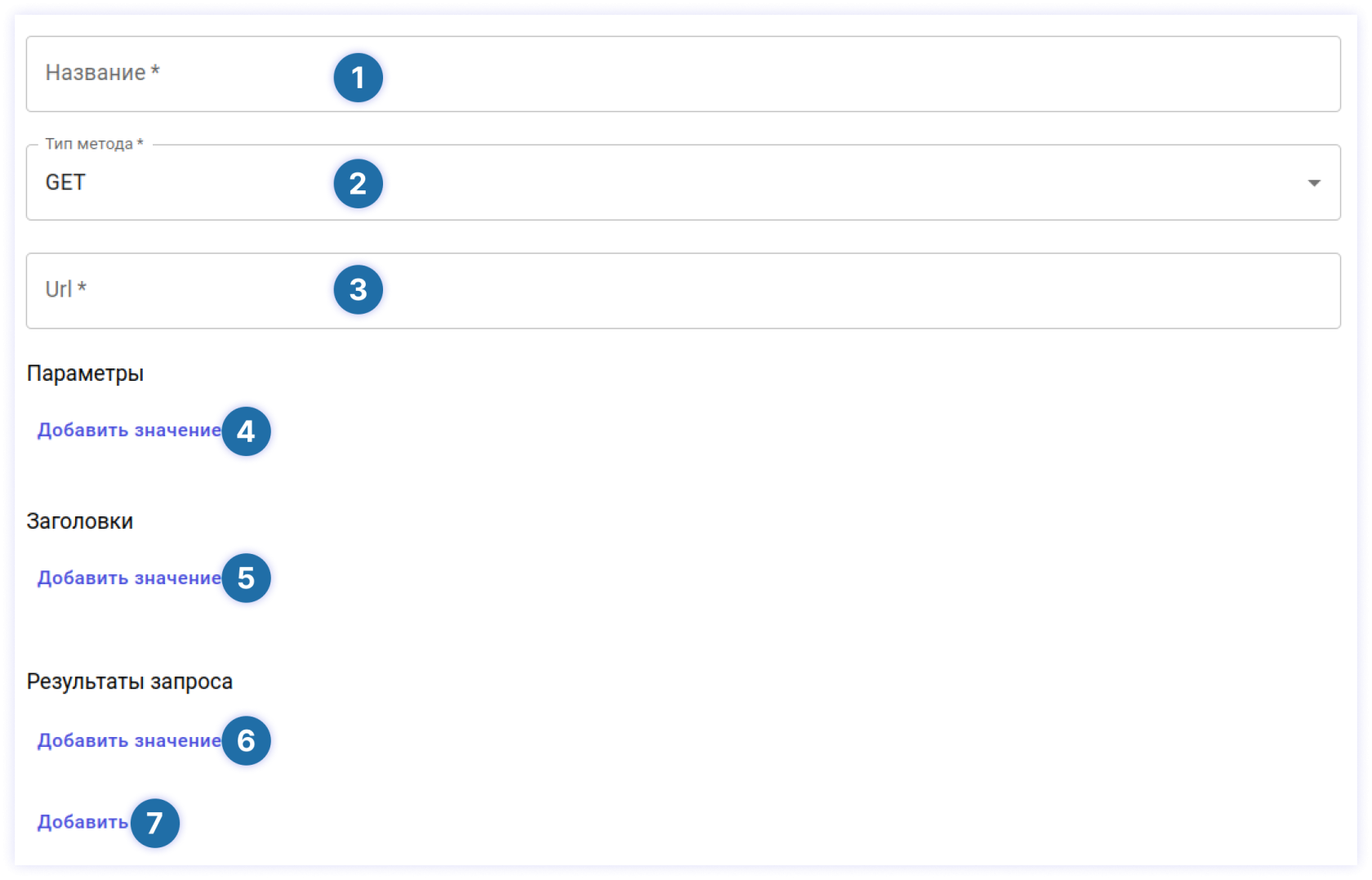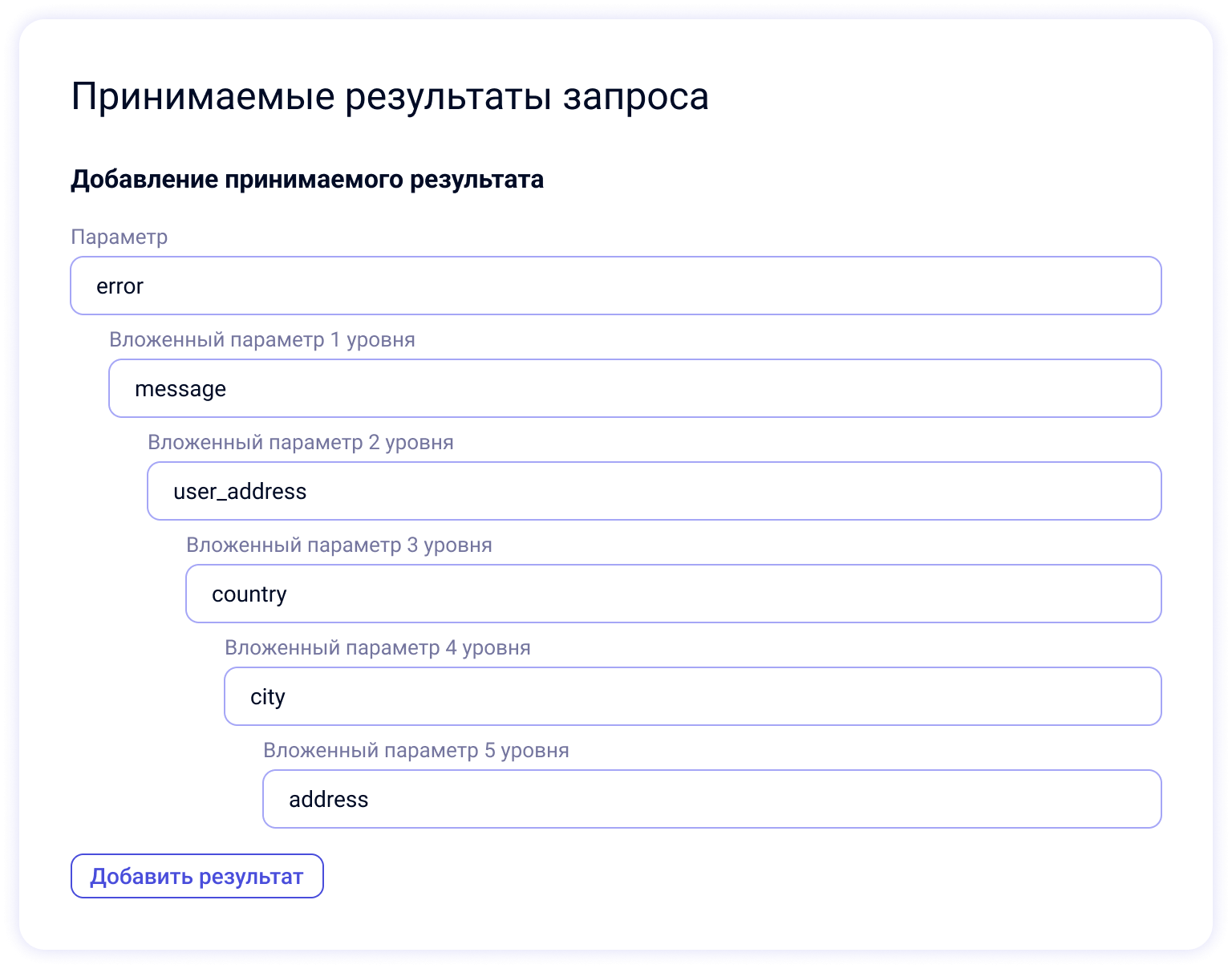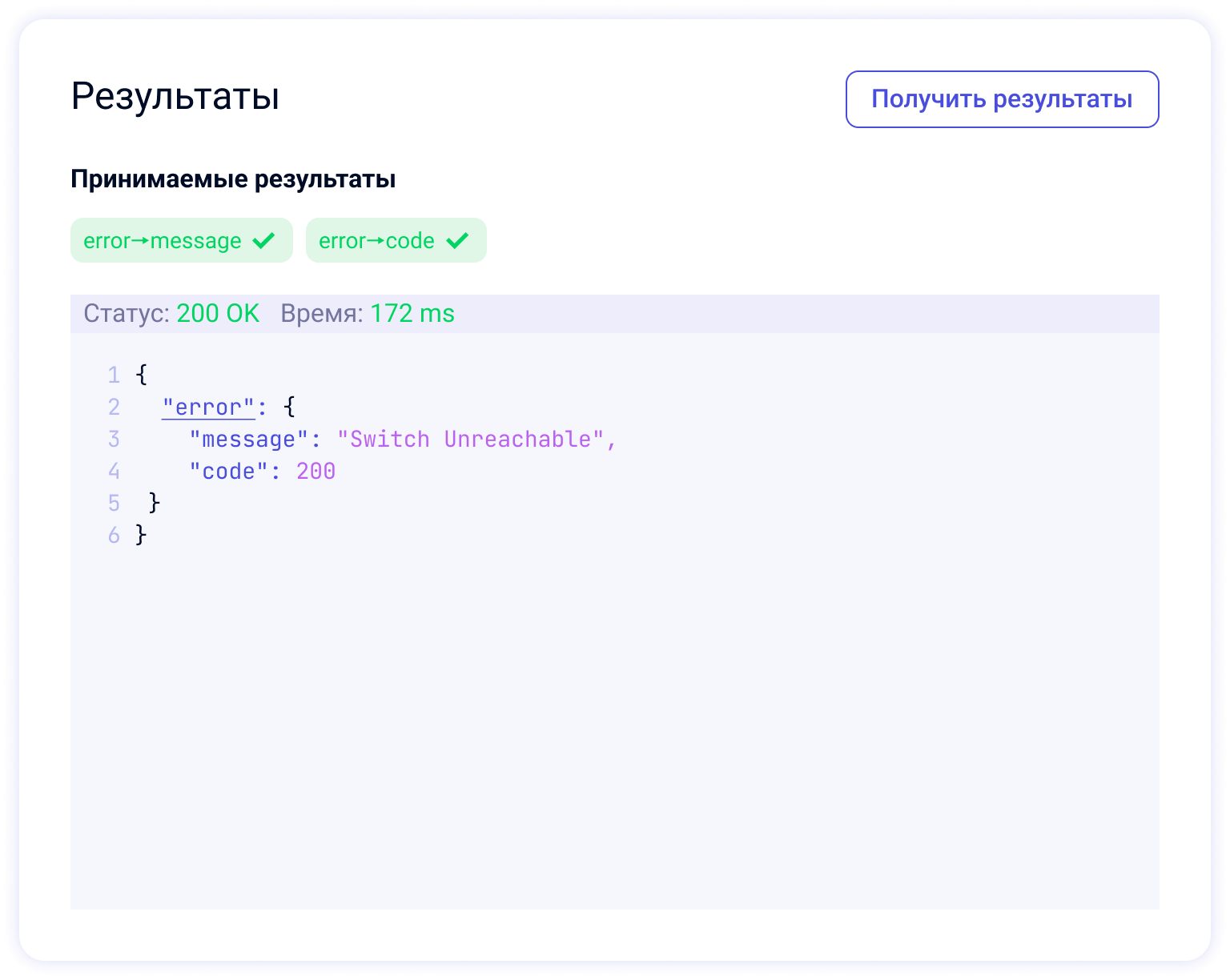HTTP-запросы
Это руков Перейдите в раздел "HTTP-запросы". На странице отображается список всех существующи Поле поиска позволяет найти запрос по названию. Фильтры помогут выбрать запросы, Чт После нажатия кнопки "Создать HTTP-запрос" откр В разделе "Осн
HTTP-запросы
–рРа
здел меню, в кботором вы можете посмотретьа список добавленных в проект HTTP-запросами,одство дпобможет вавм научить,ся усоздаливать илиHTTP-запросы, отредактировать их и использовать в сценариях на платформе.1. Работа с HTTP-запросами
1.1. Просмотр списка запросов
йх запрос.
Зуже добсвязавленные вс опроект. Для просмотра или ределёнными сценакриями.иробы создать нования кликните на нужный запрос, внажмите списке.
1.2. Со
выйздание HTTP-запроса
ываоется иредактор.товныерфейс созданные": –о получения результатов, совпадающих с настроенными принимаемыми результатами, чтобы избежать ошибок в реальных звонках при использовании запроса в сценариях.
В разделе "Входляные выбопара типа методары": get или post.
-

URLНа– повкладке "Параметры" для ввода URL. -
На вкладке "Заголовки" укажит
ье заголовки запроса. -
На вкладке "Тело" укажите структуру тела запроса, если это POST-запрос.
- Обратите внимание, что если мы передаем либо в сам ключ, либо в значение название в «{{}}», то этот параметр будет передаваться из самого сценария в виде переменной. И он отобразится в поле «Переменные во входных параметрах»
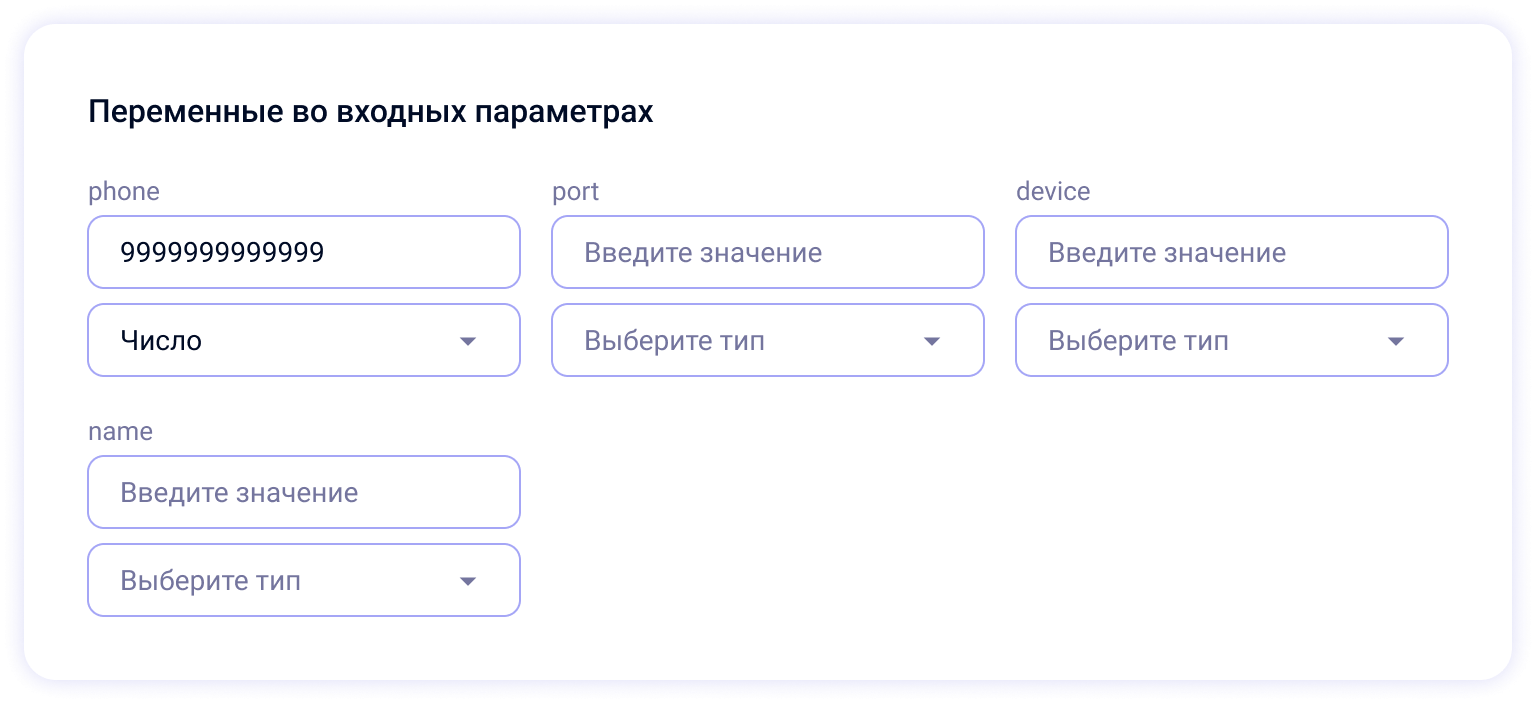
В разделе "Принимаемые результаты":
1.3. Работа с разделом "Результаты"
-
После настройки нажмите кнопку "Получить результа
,ты". -
Запрос от
кправится, и вы увидите стающаятус выполя для добавлненияз(начпример, 200 OK), а также время обработки запроса. -
Сравни
й параметров в формате"Ключ" - "Звозвращёначение".

Добавить значение заголовков– кнопка, открывающая поля для добавления значений заголовков в формате "Ключ" - "Значение".
Добавить значение результаты с указанными принимаемыми параметрами: совпадения подсвечиваются зелёным цветом, а несоответствия красным. Вы можете редактировать или удалять принимаемые параметры в этом разделе, чтобы уточнить настройки.
1.4. Сохранение запроса
-
Сохраняйте запрос тольк
нопка, открывающаяпосле того, как убедляитесь,дчтобавлеприния знмачения вмые результаты совпадают с полученными в разделе "Результапросаты". -

ДЕсли результаты не собвпавидають– кнопка, скохрректируйте принимаемые параметры или няющаястройте запросиповторно,дчтобы избежавляющаятьегошибок всписреальных звонкSQL-запросовх.